Вихід у світ нової операційної системи від Microsoft завжди дає користувачам можливість отримати доступ до найбільш просунутим можливостям. Але тим не менше, представлення нової ОС ніколи не обходиться без будь-яких проблем. Однією з таких проблем стало повідомлення про помилку «Unexpected Store Exception».
Дана помилка є досить новою в Windows. Але варто зазначити, що вона також представляє з себе достатню рідкісне явище. З цією проблемою ви можете зіткнутися після поновлення вашого ПК до останньої версії Windows 10.
Побачити цю помилку ви можете у вигляді так званого синього екрану смерті або просто - БЗоД, в якому ви і можете поспостерігати повідомлення «Unexpected Store Exception».
Причини виникнення «Unexpected Store Exception»
Хоч це і досить непередбачувана помилка, але в повідомленні вказується те, що проблема полягає в Windows Store. Вона ж може відбуватися через величезної кількості чинників, які як безпосередньо ставитися до Windows Store. так і вашому комп'ютеру.
Давайте розглянемо деякі з можливостей появи цієї помилки:
- Пошкоджені або застарілі системні драйвера.
- Відкладені оновлення.
- Пошкоджені системні файли.
- Пошкоджені сектора на жорсткому диску.
- Встановлене антивірусне програмне забезпечення.
- Проблеми при автозавантаженні.
- Зараження вірусами або шкідливим ПЗ.
Виправляємо помилку «Unexpected Store Exception»
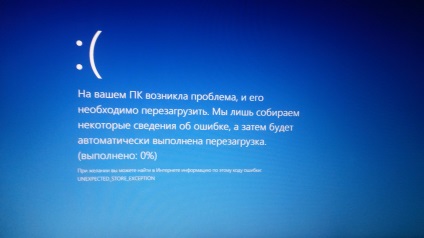
Метод №1 Профілактика
Упевнитися в тому, що ваш комп'ютер знаходиться в стабільному і хорошому стані - це перший крок вирішення проблеми.
- Запустіть ваш антивірус і проведіть повну перевірку всієї системи. Можливо що саме віруси є причиною всього.
- Видаліть всі сміттєві файли з комп'ютера. Різні «звалища» файлів можуть виробляти різні конфлікти в системі.
- Видаліть будь-які недавно встановлені сторонні додатки.
Виконанням такої найпростішої прибирання можна добитися відмінних результатів щодо поліпшення продуктивності і вирішення деяких помилок. Після її виконання, перезавантажте свій ПК і перевірте, чи не зникла проблема.
Метод №2 Видалення антивірусного ПЗ
Операційна система Windows 10 має в собі вбудований антивірус Microsoft Defender. Його захисних здібностей цілком вистачає для забезпечення безпечної роботи системи. Інші антивіруси, які ви могли встановити в систему, можуть бути причиною різних конфліктів призводять до помилок.
- Натисніть комбінацію клавіш Win + X і виберіть «Панель управління».
- Далі пройдіть в «Програми та засоби».
- Знайдіть в списку сторонній антивірус, натисніть на нього правою кнопкою миші і виберіть «Видалити».
Перезавантажте комп'ютер і спробуйте запустити будь-яку програму для перевірки того, чи був антивірус винуватцем появи «Unexpected Store Exception».
Метод №3 Запустити перевірку файлів
Запуск вбудованої в систему утиліти перевірки файлів може допомогти вирішити помилку. Даний інструмент сканує і спробує виправити пошкоджені файли.
- Натисніть правою кнопкою миші на «Пуск» і виберіть «Командний рядок (адміністратор)»
- Напишіть в «Командному рядку» команду sfc / scannow і натисніть Enter.
- Тепер запуститися процес перевірки системних файлів і їх лагодження, що може зайняти деякий час.
Як тільки вона закінчиться, вам буде показаний список будь-яких пошкоджених файлів і чи були вони полагоджені. Після цього перевірте, чи була виправлена помилка «Unexpected Store Exception».
Метод №4 Запуск перевірки диска
Пошкоджені сектора на жорсткому диску цілком могли викликати помилку «Unexpected Store Exception». Запуск вбудованої перевірки диска може її вирішити.
- Натисніть правою кнопкою миші по «Пуску» і виберіть «Командний рядок (адміністратор)».
- Пропишіть команду chkdsk с / f / r / x і натисніть Enter.
Після закінчення процесу перезавантажте ПК і перевірте його на наявність помилки.
Метод №5 Оновити драйвера ПК
Драйвера є найважливішим компонентом системи. Вони здійснюють, так би мовити, «комунікацію» між різними утилітами, службами і сервісами в системі.
- Натисніть правою кнопкою миші на "Мій комп'ютер" і виберіть «Властивості».
- Виберіть «Диспетчер пристроїв».
- Знайдіть будь-які пристрої, які мають застарілі драйвера.
- Натисніть на них правою кнопкою миші і виберіть "Оновити драйвера».
- Перезавантажте комп'ютер після оновлення драйверів.
Знову спробуйте запустити якусь програму, залиште її на час включеної і перевірте систему на наявність помилки «Unexpected Store Exception».
Метод №6 Перевірка оновлень для додатків Windows
Так як помилка «Unexpected_Store_Exception» пов'язана з Windows Store. то вам потрібно переконатися, що всі встановлені утиліти Windows оновлені і працюють коректно.
- Натисніть на «Пуск» і виберіть «Windows Store».
- Натисніть на іконку користувача.
- Виберіть «Налаштування» -> «Оновлювати додатки автоматично».
- Або виберіть «Завантаження» -> «Перевірити оновлення".
Також вам необхідно повірити оновлення для кожної програми на його сторінці в Windows Store.
Метод №7 Відновлення системи
Виконуйте відновлення системи тільки якщо помилка «Unexpected Store Exception» виникає при запуску утиліт Windows.
- Натисніть комбінацію клавіш Win + Q.
- Натисніть на «Налаштування».
- Виберіть іконку «Відновлення».
- Виберіть більш ранню дату, коли ваш ПК був в стабільному стані.
- Після виконання відновлення, подивіться змогло це виправити проблему.
Метод №8 Перевстановлення операційної системи
Мабуть це самий останній спосіб до якого можна вдатися. Після перевстановлення вашої ОС проблема точно зникне. До мінусів можна віднести тільки лише час витрачається на таку операцію і час на «впорядкування» нової системи.
Знайшли друкарську помилку? Виділіть текст і натисніть Ctrl + Enter